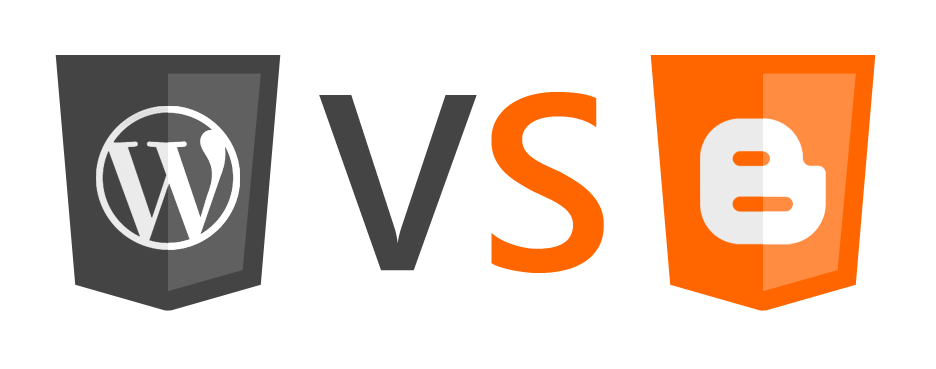
Blogger ដែលគេស្គាល់ជា Blogspot និង WordPress ទាំងពីរនេះ ជាមាតិកាដ៏ពេញនិយមមួយសម្រាប់បង្ហោះព័ត៌មានផ្សេងៗ។ មានសំណួរបានចោទសួរថា តើគួរជ្រើសរើសប្រើប្រាស់ Blogger ឬ WordPress? Sabay ធ្វើការពន្យល់ពីភាពខុសគ្នារវាងវាទាំងពីរ មុនឈានដល់ការសម្រេចចិត្តដ៏ត្រឹមត្រូវមួយ។
WordPress និង Blogger: ការវិនិច្ឆ័យខ្លី
Blogger មានការរចនានិងមុខងារពិសេសតិច ហើយភាពទាក់ទាញការប្រើប្រាស់ក៏មិនជាច្រើនប៉ុន្មានដែរ។ ជាទូទៅវាល្អសម្រាប់អ្នកដែលចង់បង្កើតប្លុកងាយៗសម្រាប់ការសរសេរធម្មតាៗ។
WordPress តម្រូវឱ្យមានការយកចិត្តទុកដាក់ខ្ពស់លើការរចនា។ វាមានមុខងារ ក៏ដូចជាប្រព័ន្ធសុវត្ថិភាពនិងការគ្រប់គ្រងបានពេញលេញ។ ជាទូទៅវាល្អសម្រាប់អ្នកដែលចង់បង្កើតប្លុកសម្រាប់អាជីវកម្ម ឫលក្ខណៈប្លែកខុសៗគ្នា។
អត្ថប្រយោជន៍នៃ WordPress
- មានដំណោះស្រាយបត់បែនបាន បូកផ្សំជម្រើសនៃការពង្រីកប្លុកមានច្រើន
- ជាមាតិកាសម្រាប់អ្នកដែលចង់គ្រប់គ្រងឱ្យបានពេញលេញ, មានភាពបត់បែន និងភាពជាម្ចាស់ការ
- ជាកម្មវិធីបើកចំហដែលប្រមូលផ្ដុំដោយវិស្វករកម្មវិធីនិងអ្នករចនាច្រើន
- ប្រមូលផ្ដុំដោយអ្នកមានធនធាន ងាយស្រួលដល់ការពិភាក្សាផ្សេងៗ
- គំរូនៃ Template ស្អាតៗ ងាយស្រួលដល់អ្នកមិនចាំបាច់តែមានជំនាញផ្នែករចនា
- មានកម្មវិធីជំនួយគ្រប់បែបយ៉ាង ងាយក្នុងការផ្លាស់ប្ដូរនិងបន្ថែមលក្ខណៈពិសេសណាមួយ ដោយមិនតម្រូវឱ្យអ្នកចេះសរសេរកូដ
- មានសមត្ថភាពអាចឱ្យអ្នកនាំចេញនិងនាំចូលមាតិកាទៅកាន់មាតិកាផ្សេងទៀត
- គ្រប់គ្រងប្លុករបស់អ្នកបានគ្រប់ទីកន្លែង តាមរយៈ Browser មិនថាតែកុំព្យូទ័រលើតុ Mac, Windows ឫទូរសព្ទចល័ត Android និង iOS។
- បង្កើតប្លុក ត្រូវការ Domain Name និង Sever ដោយត្រូវចំណាយប្រហែល ៣ ដុល្លារក្នុងមួយខែ - ត្រូវមានអ្នកទទួលខុសត្រូវផ្ទាល់ លើការគ្រប់គ្រងប្រព័ន្ធសុវត្ថិភាព
- មានជម្រើស Theme និង Plugin ជាច្រើន ពិបាកក្នុងការស្រាវជ្រាវ និងរើសប្រភេទដែលអ្នកពេញចិត្ត
អត្ថប្រយោជន៍ Blogger/Blogspot
- Blogger ជាដំណាក់កាលសម្រាប់អ្នកចាប់ផ្ដើមដំបូង ព្រោះវាមានភាពសាមញ្ញ ងាយស្រួលប្រើប្រាស់
- អាសយដ្ឋាន URL ជា yourname.blogspot.com ប៉ុន្តែអ្នកក៏អាចផ្លាស់ប្តូរទៅជា Domain Name ពេញលេញបានដូចគ្នា
- អាចធ្វើការផ្លាស់ប្ដូរ Template តាមរយៈកូដ HTML
- មិនមាន Plugin ជំនួយទេ ប៉ុន្តែអាចកែច្នៃបន្ថែមនូវផ្នែក Sidebar និង Footer
- មានការសហការជាមួយ Google Adsense អាចឲ្យយើងដាក់ពាណិជ្ជកម្ម ដើម្បីរកលុយបានរហ័ស
- មានការសហការល្អជាមួយ Google+ ដែលអនុញ្ញាតឱ្យយើងធ្វើការផុសអ្វីមួយ និងឆ្លើយតប Comment ងាយស្រួលក្នុងការប្រើប្រាស់មុខងារ Analytics និង Search Console
- ការរចនា Template ងាយស្រួលក្នុងការផ្លាស់ប្ដូរមិនថា ផ្ទៃខាងក្រោយ, ពុម្ពអក្សរ និងពណ៌។
- មានពេលវេលាកំណត់ សម្រាប់អ្នកធ្វើអាជីវកម្មខ្នាតធំ មិនគួរប្រើប្រាស់នោះទេ
- Blogger បង្កើតឡើងដោយ Google មានន័យថា ការគ្រប់គ្រងទាំងស្រុងគឺ Google ជាអ្នកកំណត់ ម្ល៉ោះហើយយើងមិនអាចទាយទុកមុនថាថ្ងៃណាមួយជួបបញ្ហាអ្វីនោះទេ
- ជម្រើសនៃការរចនាមានកំណត់ មានន័យថា ពិបាកក្នុងការផ្លាស់ប្ដូរប្លុករបស់យើង ឱ្យមានលក្ខណៈខុសប្លែកពីគេ
- អ្នកចាំបាច់ត្រូវមានគណនី Google ដើម្បីប្រើប្រាស់ Blogger។
+ភាពខុសគ្នារវាង Blogger និង WordPress
- Domain Name: Blogger អាចប្រើជាលក្ខណៈ yourname.blogspot.com ហើយប្រើប្រាស់ឥតគិតថ្លៃជាលក្ខណៈ Pre-Register ប៉ុន្តែ WordPress ត្រូវធ្វើការចុះឈ្មោះទិញ Domain Name តម្លៃប្រហែល ១៣ ដុល្លារក្នុងមួយឆ្នាំ
- ទំហំផ្ទុក: Blogger អាចប្រើបាន 1GB ឥតគិតថ្លៃ ហើយបើភ្ជាប់ជាមួយ Google+ អ្នកអាចប្រើច្រើនលើសពីហ្នឹងទៀត សម្រាប់ WordPress ចាំបាច់ត្រូវធ្វើការទិញ Hosting មួយដោយតម្លៃក្បែរ ៤,៩៥ ដុល្លារក្នុងមួយខែ ប៉ុន្តែទំហំផ្ទុកប្រើសេរី។
- ការកែច្នៃផ្លាស់ប្ដូរ: Blogger អ្នកអាចធ្វើការកែច្នៃ Template ប៉ុន្តែចំពោះមុខងារផ្សេងៗមានការកំណត់ និងពុំមានការភ្ជាប់ទៅ FTP ចំណែកឯ WordPress អ្នកមានសិទ្ធិពេញលេញក្នុងការផ្លាស់ប្ដូរនិងគ្រប់គ្រងដោយសេរី។
- ការរចនា: Blogger មានកំណត់ ប៉ុន្តែ WordPress មានច្រើនដល់រាប់ពាន់ និងអាចធ្វើឱ្យប្លុកមានភាពស្រស់ស្អាត ប្លែកពីគេ។
- កម្មវិធីជំនួយ (Plugin): Blogger ពុំមាន Plugin ឱ្យទាញយកទេ ហើយឧបករណ៍កែច្នៃមានចំនួនតិច ខណៈ WordPress មានរាប់ពាន់ Plugin និងមុខងារកែច្នៃស្រេចតាមចិត្តអ្នក។
- ការរកលុយ: Blogger មានទំនាក់ទំនងស្រាប់ជាមួយ Google Adsense ដោយចេញផ្ទាំងផ្សព្វផ្សាយស្វ័យប្រវត្តិ ចំណែកឯ WordPress ត្រូវកំណត់ដោយខ្លួនឯងផ្ទាល់ អាចដាក់ផ្ទាំងពាណិជ្ជកម្មតាមចិត្តរបស់អ្នក។
ក្រោយការរៀបរាប់យ៉ាងលម្អិត ចម្លើយដ៏ល្អគឺគួរជ្រើសរើសប្រើប្រាស់ WordPress។ ទោះបីជា Blogger ជាមាតិកាដែលងាយស្រួលប្រើប្រាស់ ប៉ុន្តែវាមិនបានផ្ដល់នូវការគ្រប់គ្រងពេញលេញដែលផ្ទុយពី WordPress។
WordPress បច្ចុប្បន្នកំពុងប្រើប្រាស់ប្រមាណ ២៧ ភាគរយ នៃគេហទំព័រសរុបលើបណ្ដាញអ៊ីនធឺណិត ខណៈ Blogger មានតែ ១,១ ភាគរយប៉ុណ្ណោះ។ អ្នកប្រើប្រាស់និងស្លាកយីហោប្រមាណ ៧៥ លាន បានជ្រើសរើស WordPress ក្នុងការបង្កើតគេហទំព័រជាក់លាក់មួយសម្រាប់អាជីវកម្មរបស់ពួកគេ។ មានគេហទំព័រធំៗជាច្រើន ដែលប្រើ WordPress រួមមាន Facebook, Google Ventures, eBay, CNN, NASA និង Mozilla ជាដើម។
ទន្ទឹមជាសមាគមបើកចំហ ដែលប្រមូលផ្ដុំទៅដោយអ្នកចេះដឹងច្រើន ងាយស្រួលក្នុងការចែករំលែកដំណោះស្រាយពីបញ្ហាផ្សេង ដើម្បីទាញជាប្រយោជន៍ដល់អ្នកប្រើប្រាស់មាតិកាមួយនេះ។ មានច្រើនជាង ៤៥,០០០ Plugin និង Add-On ដែលអនុញ្ញាតឲ្យអ្នកប្រើប្រាស់ធ្វើការបន្ថែម។ ជាពិសេសអ្នកក៏មិនចាំបាច់ដឹងច្រើនអំពីការសរសេរកូដ និងការរចនាគេហទំព័រ ព្រោះអ្នកអាចទាញយកមកដំឡើងដោយងាយស្រួលបំផុត។
ការដំណើរការ WordPress
-
ចំពោះប្រភេទ Self-hosted WordPress អ្នកត្រូវការ Domain Name និង Hosting Sever ដើម្បីអាចដំណើរការទៅបាន។
-
Domain Name ជាអាសយដ្ឋាននៃប្លុករបស់អ្នក
ដើម្បីឱ្យអ្នកដទៃធ្វើការវាយភ្ជាប់មកកាន់
Hosting Sever
ជាទីតាំងសម្រាប់អ្នកធ្វើការរក្សាទុកនូវមាតិកាទាំងស្រុង
ដើម្បីភ្ជាប់ទៅកាន់អ្នករាល់គ្នានៅជុំវិញពិភពលោក។
វីដេអូខាងក្រោមប្រមាណ ៥ នាទីនឹងបង្រៀនអ្នក អំពីវិធីប្រើប្រាស់ 1-click ក្នុងការដំឡើង។
https://youtu.be/fyH98Dmcfqc
Blogger និង WordPress: ការច្នៃប្រឌិតនិងភាពបន្ទាន់សម័យ
Blogger មិនជាជម្រើសល្អមួយនោះទេក្នុងការប្រើប្រាស់រយៈពេលយូរ ដោយបច្ចុប្បន្នក៏មិនសូវមានការយកចិត្តទុកដាក់ខ្ពស់ពី Google ខណៈក្រុមហ៊ុនមួយនេះ មានសេវាកម្មផ្សេងទៀតដូចជា Google Photos និង Inbox ដែលពួកគេច្រើនខ្វល់ខ្វាយ។ បញ្ជាក់ថាតាំងពីឆ្នាំ ២០១៥ Blogger បានទទួលការអាប់ដែតសំខាន់មួយគត់ ទាក់ទងនឹងការបង្ហាញ HTTPS ខណៈ WordPress មានការអាប់ដែតជារឿយៗ ព្រោះមានអ្នកប្រើប្រាស់វាច្រើន ជាហេតុធ្វើឱ្យវិស្វករកម្មវិធីរមែងរកអ្វីដែលថ្មីមកចែករំលែក។
Blogger និង WordPress: កង្វះខាតនៃការគ្រប់គ្រងនិងភាពជាម្ចាស់ការខ្លួនឯង
Blogger អាចនឹងត្រូវបិទចោលនៅថ្ងៃណាមួយ បើគេចាប់បានថាអ្នកប្រព្រឹត្តិខុសទៅនឹងលក្ខខណ្ឌដែលបានកំណត់។ ដូចជាប្លុក Dennis Cooper បានបើកដំណើរការជាង ១៤ ឆ្នាំមកហើយ ប៉ុន្តែត្រូវបានបិទចោលទៅវិញនៅថ្ងៃទី ២៧ មិថុនា ឆ្នាំ ២០១៦ ដោយក្រុមហ៊ុន Google។ ទោះបីមានការប្ដឹងផ្ដល់បែបណាក្ដី ក៏ Google មិនបានអើពើខ្លាំងអំពីរឿងរ៉ាវនោះដែរ។
អត្ថប្រយោជន៍ដ៏សំខាន់នៃការដែលមានប្លុក:
មិនថាតែប្រភេទមាតិកាអ្វីក៏ដោយ ការមានប្លុកផ្ទាល់ខ្លួន ជាអត្ថប្រយោជន៍ខ្ពស់បំផុត ព្រោះអ្នកអាចធ្វើការចែករំលែកនូវអ្វីដែលចេញពីចិត្តរបស់អ្នក ហើយជាសកម្មភាពដែលគួរធ្វើនៅពេលទំនេរ និងមានតម្លៃត្រលប់មកវិញតាមរយៈការទទួលបទពិសោធន៍ផ្សេងៗ មិនថាការជួបមនុស្សថ្មីៗ, ក្លាយជាអ្នកសរសេរដ៏ល្អមួយរូប, ជាអ្នកទំនាក់ទំនង, ជាអ្នកទីផ្សារ រហូតអាចទទួលបានជាការងារមួយពីការធ្វើប្លុកផ្ទាល់ខ្លួន។
ការប្តូរពីមាតិកា Blogger មកជា WordPress
ក្រោយការពន្យល់យ៉ាងច្បាស់នេះ បើអ្នកកំពុងប្រើប្រាស់ Blogger ហើយគិតថា WordPress មានអត្ថប្រយោជន៍ច្រើន គួរតែផ្លាស់ប្ដូរ។ អ្នកអាចធ្វើតាមជំហាននីមួយៗ ដោយមិនបាត់បង់ចំនួនអ្នក Subscriber និងទិន្នន័យផ្សេងទៀត ក៏ដូចជាចំណាត់ថ្នាក់ Search Engine។
អ្នកអាចប្រើប្រាស់កម្មវិធី Blogger Importer (https://wordpress.org/plugins/blogger-importer/) ដែលមានអ្នកប្រើច្រើនជាង ៥០០ ០០០ នាក់មកហើយ។
-
ត្រង់កន្លែង WordPress Admin សូមចូលទៅកាន់ Tools > Import នៅផ្នែកខាងឆ្វេង
- ចុចលើ Blogger ក្រោយលោតផ្ទាំងមួយចុច Install Now
-
បន្ទាប់មកចុចលើ Activate Plugin&Run Importer
-
ក្រោយមកចុច Authorise ដើម្បីអនុញ្ញាតឱ្យគណនី WordPress
មានការភ្ជាប់ជាមួយគណនី Blogger ចាស់របស់អ្នក
(ករណីបើមានបញ្ហា Error អ្វីមួយ សូមប្រើប្រាស់ Plugin នេះជំនួយវិញ
Blogger Importer Extended
(https://wordpress.org/plugins/blogger-importer-extended/)
-
ចុច Allow Access > ឃើញផ្ទាំងមួយទៀតចុច Import
-
ក្រោយមកចុច Set Authors
ត្រង់ចំណុចនេះ អ្នកអាចធ្វើការផ្លាស់ប្ដូរឈ្មោះ Author ថ្មី សម្រាប់ប្លុក WordPress របស់អ្នក
-
រើសឈ្មោះណាមួយ ហើយចុច Save Changes
-
អ្នកធ្វើបានជោគជ័យហើយ សម្រាប់ការប្ដូរមាតិកានៃ Blogger មកកាន់
WordPress វិញ។
(ត្រង់កន្លែង Settings > Permalinks ក្នុង Admin នៃ WordPress
ត្រូវប្រាកដថាអ្នកជ្រើសរើសទម្រង់ URL ដែលធ្លាប់មាននៅលើ Blogger
ចាស់។)
- អ្នកត្រូវធ្វើការ Activate នូវ Plugin “Blogger To WordPress” (https://wordpress.org/plugins/blogger-to-wordpress-redirection/) នៅក្នុងផ្ទាំង Admin WordPress របស់អ្នក
- វានឹងស្វ័យប្រវត្តិធ្វើការផ្ទេរនូវចំនួន Visitor នៃប្លុកចាស់លើ Blogger មក WordPress វិញ
- សូមចុច Install ហើយរើសយក Activate This Plugin - បន្ទាប់មកចូលទៅកាន់ Tools > Blogger to WordPress Redirection ក្នុង Admin WordPress ហើយចុចលើពាក្យ Start Configuration
- វានឹងបង្ហាញអំពីបញ្ជីនៃប្លុករបស់អ្នក រើសយកប្លុករបស់អ្នក ហើយចុច Get Code
- ធ្វើការ Copy ចេញនូវ Code ដែលបានបង្ហាញ
- ត្រង់ Blogger Dashboard ចូលទៅកាន់ Template ហើយចុចលើពាក្យ Edit HTML (ធ្វើការ Copy Code ចាស់ចូលទៅក្នុង Notepad ជាមុនមួយសិន ការពារមានបញ្ហាអ្វីមួយ)
- បន្ទាប់មកធ្វើការ Past ចូលនូវកូដដែលអ្នកបាន Copy ហើយចុច Save Template
ការផ្ទេរស្វ័យប្រវត្តិនូវ Blogger RSS Feed និង Subscribers ទៅកាន់ WordPress
- ត្រង់ Blogger Dashboard ចូលទៅកាន់ Settings > Other
- ក្នុងកន្លែង Post Feed Redirect URL សូមចុច Add ដើម្បីវាយបញ្ចូល Feed URL ទៅ WordPress ដោយជាធម្មតាអាចអាចវាយ http://yourdomainname.com/feed/. ហើយចុច Save Settings
ប្រភព៖ Sabay


0 comments:
Post a Comment